Leemos documentos y archivos PDF en nuestras computadoras. A veces, buscamos libros. En otras ocasiones, leemos documentos para la escuela, el trabajo o incluso para entretenernos. Uno de esos lectores de PDF que puede usar es Foxit Reader. Pero si ya no necesita la herramienta, es posible que desee desinstalar Foxit Reader pero se sienten confundidos acerca de cómo eliminar las aplicaciones no deseadas desde tu computadora.
Aquí, discutiremos cómo desinstalar Foxit Reader en sus computadoras Mac, Windows y Linux. Además, hablaremos de formas tanto manuales como automáticas de hacerlo. Finalmente, terminaremos con la mejor herramienta para ayudarlo a eliminar aplicaciones en su computadora.
Contenido: Parte 1. ¿Foxit Reader es seguro?Parte 2. La forma más rápida de desinstalar Foxit Reader en MacParte 3. Desinstale manualmente Foxit Reader en Mac/Windows/LinuxParte 4. Conclusión
Parte 1. ¿Foxit Reader es seguro?
De acuerdo con su sitio web, Foxit Reader es lo suficientemente seguro para sobrevivir a cualquier ataque de seguridad cibernética, incluso frente a ataques persistentes de piratas informáticos y otros ciberdelincuentes. Por lo tanto, es fundamental que utilice el software original de Foxit. La descarga de Foxit Reader desde los sitios web asociados de la empresa es más conveniente para algunos consumidores.
Aunque, a veces, cuando instala Foxit Reader, viene incluido con otras aplicaciones. Como práctica estándar de los vendedores acreditados, muchas aplicaciones, barras de herramientas, complementos y complementos se empaquetan junto con otro software gratuito de terceros. Algunas personas incluso disfrutan de las ofertas que se incluyen en estos programas confiables.
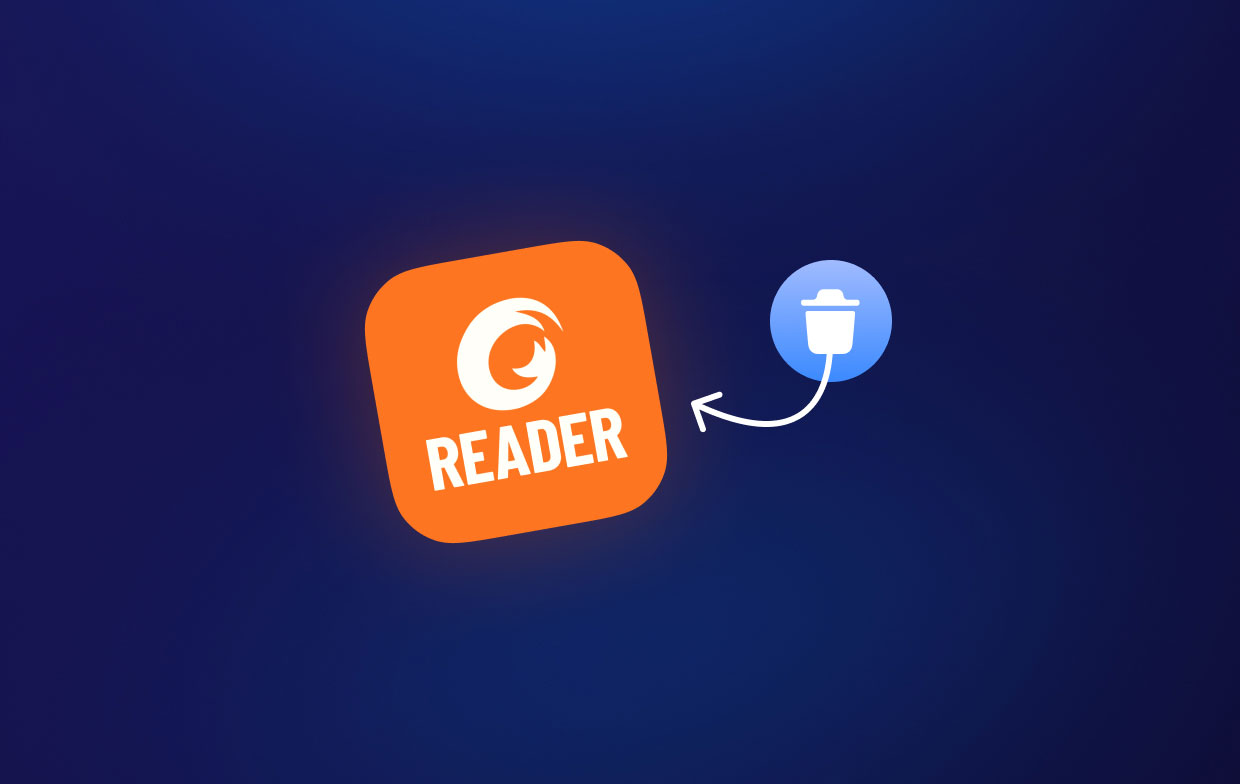
Una barra de herramientas es un ejemplo de un complemento que un proveedor podría ofrecer para ganar "pago por instalación" y recuperar los gastos comerciales relacionados. La opción de verificación previa se usa a menudo debido a esta práctica, que ahora es la fuente de dinero más popular para las descargas gratuitas.
Parte 2. La forma más rápida de desinstalar Foxit Reader en Mac
El iMyMac PowerMyMac El software simplifica la eliminación de aplicaciones de su computadora. Se utiliza para optimizar Mac ofreciendo una serie de utilidades prácticas.
Desinstalador de aplicaciones es una de sus herramientas y tiene la capacidad de eliminar por completo el software no deseado de su Mac. Se asegura de que no queden restos o archivos relacionados con el programa no deseado.
Desinstalar aplicaciones y programas de software es pan comido con PowerMyMac. Puede desinstalar fácilmente Foxit Reader y otros tipos de aplicaciones. Por ejemplo, PowerMyMac es capaz de eliminando itunes sin residuos. También le permite ordenar su computadora localizando y eliminando archivos no utilizados que obstruyen su sistema. Puede usarse para triturar datos, administrar extensiones, desinstalar programas y eliminar archivos duplicados.
Las siguientes técnicas se pueden usar para desinstalar Foxit Reader en Mac usando el programa:
- Después de descargar el instalador, use el paquete descargado para instalar el software en su máquina.
- Después de eso, haga clic en Desinstalador de aplicaciones en el lado izquierdo de la interfaz.
- Haga clic en el ESCANEAR para ubicar todos los programas y utilidades instalados en su computadora portátil o de escritorio Mac.
- Luego, de la lista de programas que se presentan, elija la aplicación no deseada: Foxit Reader.aplicación.
- Presione LIMPIEZA para eliminar completamente el programa de su Mac, asegurándose de que no queden archivos.

Parte 3. Desinstale manualmente Foxit Reader en Mac/Windows/Linux
Para usuarios de Linux
Para desinstalar Foxit Reader de la plataforma Linux, simplemente abra el desinstalador archivo en el directorio de su aplicación Foxit Reader. Una vez que haya abierto el Desinstalador, puede seguir las indicaciones en la pantalla para eliminar la aplicación de su computadora con Linux.
Para usuarios de Mac
Los siguientes son los pasos detallados para desinstalar Foxit Reader en Mac:
- En la Mac, cierra el programa. Si no está seguro de si está funcionando actualmente en la Mac, consulte la Docky luego haga clic con el botón derecho en el programa si aparece allí, y elija "Exit."
- Se debe seleccionar Finder desde el Dock, seguido de Aplicaciones en el panel izquierdo.
- Puede descubrir fácilmente Foxit Reader en la lista de aplicaciones en el lado derecho de la pantalla.
- Para eliminar una aplicación, arrastre su icono a la Papelera,
- Para eliminar el programa que acaba de desinstalar, haga clic con el botón derecho en el ícono de la Papelera dentro del Dock de su Mac y elija Vaciar Papelera.
Después de completar el proceso para desinstalar Foxit Reader, debe continuar buscando y eliminando todo lo relacionado con Foxit Reader. Para ello, tienes que seguir los siguientes pasos:
- Inicie el Finder aplicación en su Mac para acceder a la carpeta de la biblioteca.
- Seleccionar "Ir a la carpeta" del menú que aparece después de hacer clic en el botón Ir. Ingrese "
/Library/" sin las comillas en la ventana emergente que aparece. Después de eso, presione Regreso. - Dentro de las subcarpetas a continuación, elimine todo lo relacionado con Foxit Reader:
CachesApplication SupportPreferences
- Finalmente, vacíe su Papelera y reinicie su computadora.
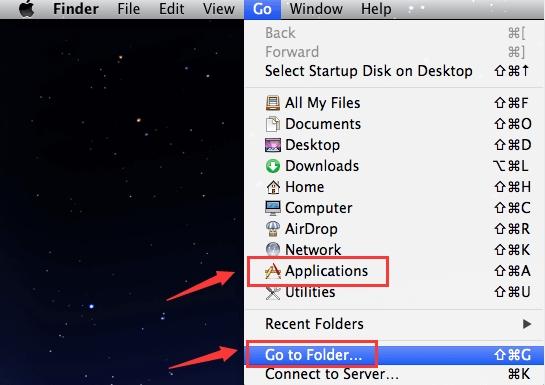
Para usuarios de PC con Windows
Puede realizar cualquiera de las siguientes acciones para desinstalar Foxit Reader de su PC con Windows:
- Usted puede visitar Panel de Control y luego vaya a Programas. Dentro de la lista de programas que aparecen, seleccione Foxit Reader y haga clic en Desinstalar. Siga las indicaciones si aparece una ventana de desinstalación.
- Visite la carpeta Foxit Reader dentro de las subcarpetas Archivos de programa o Archivos de programa (x86) dentro de su disco principal. Simplemente borrar toda la carpeta de Foxit Reader dentro de ella.
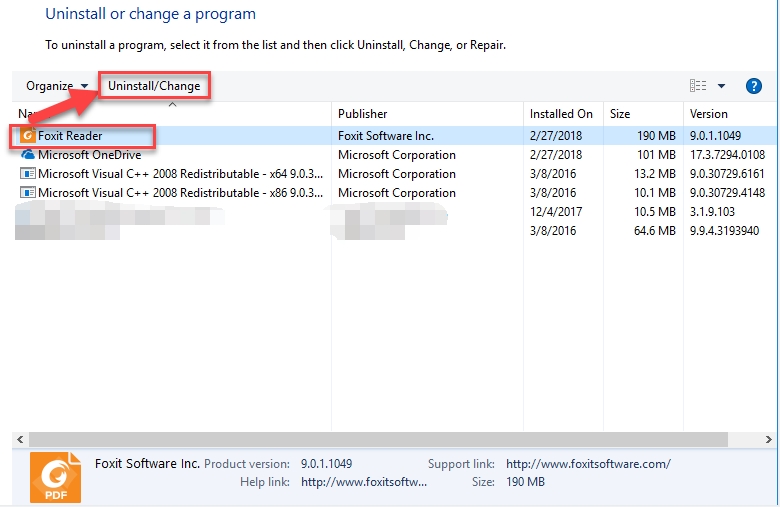
Una vez que haya terminado de realizar estas tareas, debe reiniciar su computadora. O simplemente puede consultar el sitio web de Foxit Reader si tienen un desinstalador dedicado para la herramienta si está instalada en computadoras con Windows.
Parte 4. Conclusión
Esta guía proporciona la forma más completa de desinstale Foxit Reader en computadoras Mac, Windows y Linux. Dimos una breve descripción de la seguridad de la herramienta en las partes anteriores de este ensayo.
Posteriormente, se puso a disposición la eliminación manual de Foxit Reader de tres plataformas diferentes. No se recomienda este método ya que puede eliminar por error archivos importantes del sistema al buscar los datos residuales de la herramienta.
Por este motivo, le recomendamos que desinstale Foxit Reader de su computadora Mac usando PowerMyMac. Este programa de optimización ofrece una serie de aplicaciones, incluido un desinstalador de aplicaciones, para ayudarlo a mejorar su Mac. ¡Use la herramienta para una computadora de escritorio o portátil Mac mejor y más rápida ahora!



